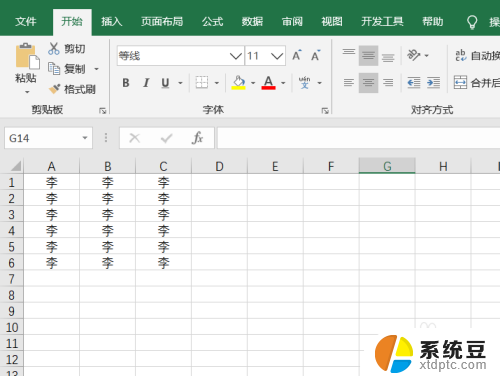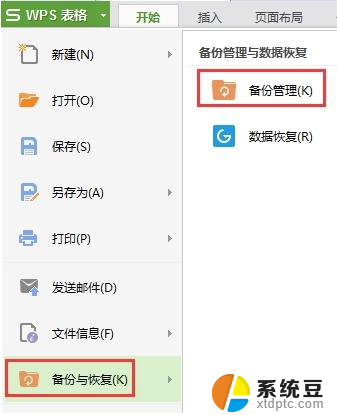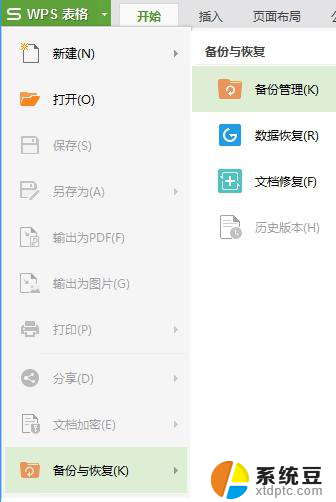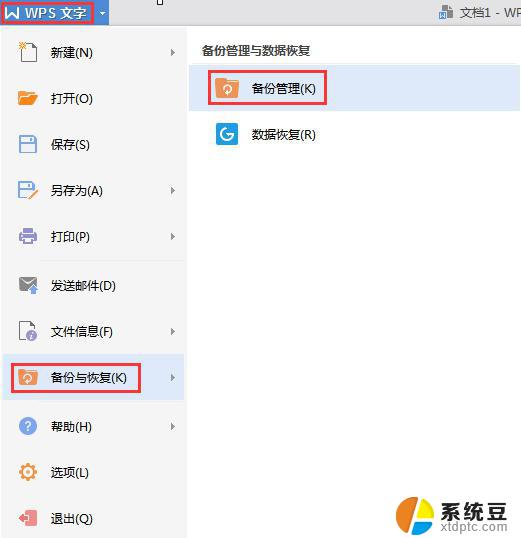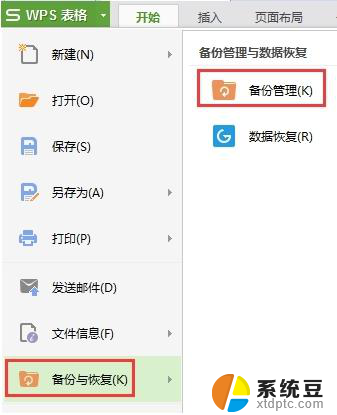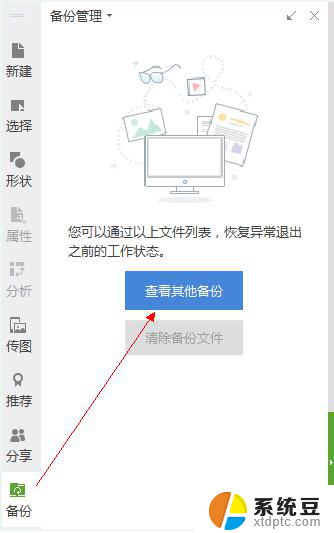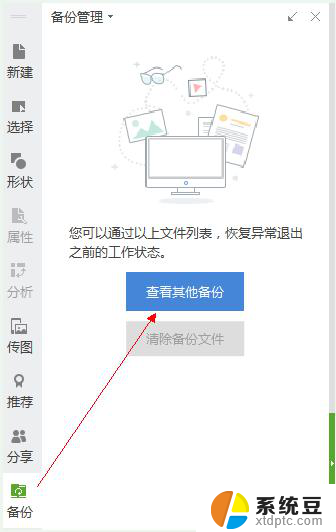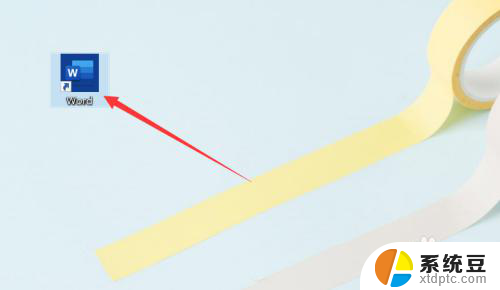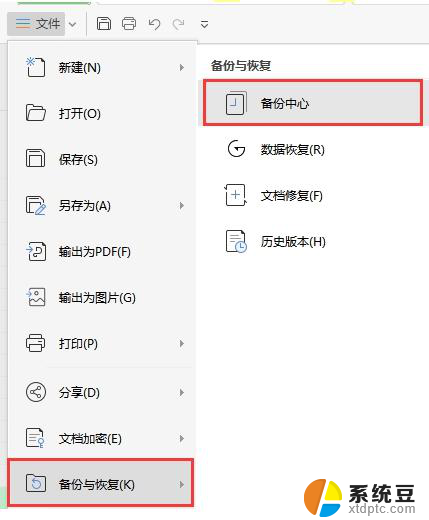电脑没有保存的文件怎么找回 Excel没有保存就关闭了怎么恢复文件
电脑在使用过程中,我们经常会遇到一些意外情况,比如没有保存的文件突然消失了,或者在编辑Excel表格时不小心关闭了,导致文件丢失,如何找回这些没有保存或意外关闭的文件呢?本文将为大家介绍几种常见的文件恢复方法,帮助大家解决这个问题。无论是通过使用系统自带的功能,还是借助第三方软件工具,我们都可以尝试找回这些重要的文件,避免造成不必要的损失。让我们一起来了解一下吧。
操作方法:
1.首先,在首页面中找到“文件”。如下图所示,一般左上角。版本不同,位置可能也有所不同。
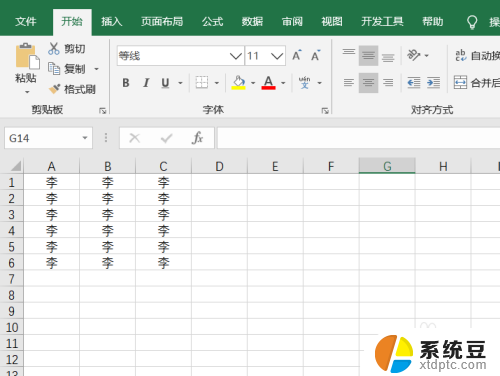
2.点击文件后,在右下方可能会有最近编辑文档。找到未保存的文档,点击即可。版本较高的Excel会有,版本较低的可能没有。

3.下面交给大家,另一种办法。点击菜单栏中的文件,找到并点击“选项”。如下图红色方框框选的地方。
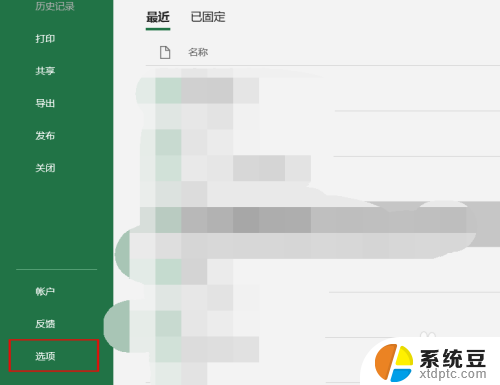
4.
上面会有文件保存格式、保存时间间隔、自动恢复文件位置等。全选自动恢复位文件位置,并复制。
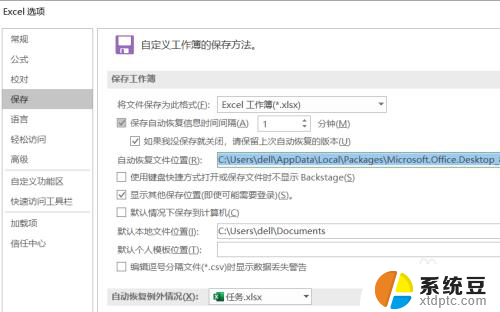
5.随意打开一个文件夹。在其搜索区,将复制好的文件恢复位置,粘贴上,按回车键搜索。
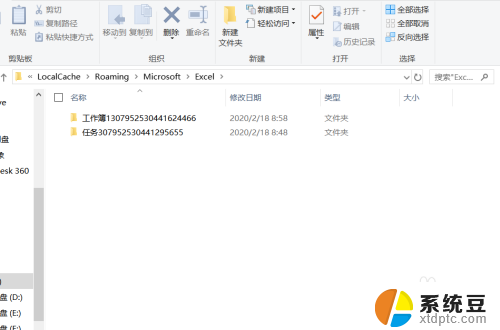
6.下图就是搜索结果,里面可能会有一个或多个文档。里面肯定会有你文保存的文档,点击打开查看即可。
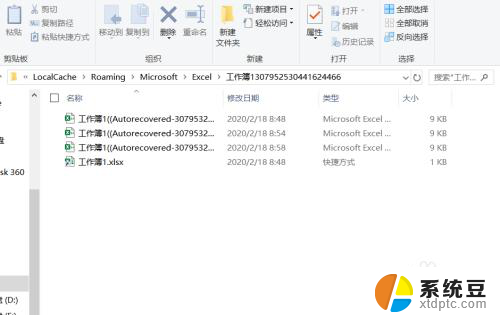
以上就是电脑没有保存的文件怎么找回的全部内容,如果你遇到这种情况,可以尝试以上方法来解决,希望对大家有所帮助。